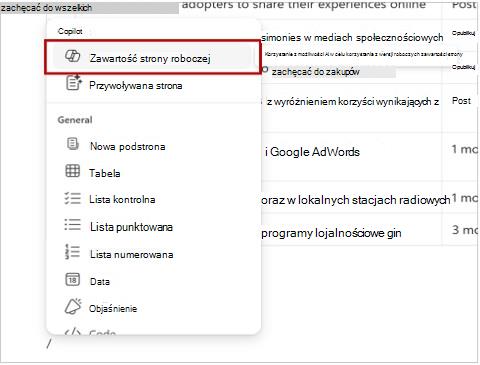Wersja robocza i dodawanie zawartości za pomocą Copilot w programie Loop
Dotyczy
Uwaga: Aby użyć Copilot w Loop aplikacji, potrzebna jest Microsoft 365 Copilot licencja. Jednak nadal możesz współpracować, udostępniając Copilot treści osobom, korzystającym z Loop, które nie posiadają licencji. Dowiedz się więcej o licencjonowaniu funkcji Microsoft 365 Copiloti planach funkcji Microsoft 365 Copilot.
Niezależnie od tego, czy zaczynasz od składnika, strony, czy obszaru roboczego Loop, możesz używać Copilot w Loop do tworzenia wersji roboczych zawartości, przeprowadzania burzy mózgów, modyfikowania i współpracy z zespołem.

-
Wybierz dowolną lokalizację na pustej stronie Loop. Dostęp doCopilot można uzyskać za pomocą dowolnej z następujących metod:
-
Wybierz pozycję + , a następnie pozycję Wersja robocza zawartości strony.
-
Wprowadź / , a następnie wybierz pozycję Zawartość strony roboczej.
-
Wybierz przyciskCopilot u góry strony.
-
-
Wprowadź monit. Na przykład "Wersja robocza biznesplanu dla firmy, która tworzy tkaninę z liści bananów" lub "Tworzenie biznesplanu dla uruchamiania urządzenia".
-
Jeśli potrzebujesz sugestii, wybierz pozycję Utwórz, Burza mózgów, Strategialub Opisz. Zapoznaj się z przykładami tego, o co możesz zapytać Copilot. Na przykład:
-
Utwórz tabelę dla naszego planu zaangażowania, aby przyciągnąć nowych klientów korzystających z mediów społecznościowych.
-
Burza mózgów sposobów na zwiększenie morale zespołu.
-
Procedura planu w celu wprowadzenia produktu na rynek.
-
Opisz znaczenie uwierzytelniania dwuskładnikowego dla dziecka.
Porada: Podczas tworzenia poleceń podaj kontekst, podaj szczegółowe informacje na temat tego, czego chcesz, i używaj potocznego języka. Aby uzyskać inspirację, użyj poleceń funkcji Copilot w programie Loop.
-
-
Edytuj polecenie zgodnie z potrzebami.
-
Wybierz pozycję Wyślij .
-
Jeśli chcesz zatrzymać Copilot, wybierz pozycję Zatrzymajlub użyj przycisku Zamknij.
Identyfikowanie autorów zawartości
Aby dowiedzieć się, kto napisał różne części dokumentu, w tym to, co zostało napisane przez funkcję Copilot, kliknij tekst lewym przyciskiem myszy. Zostanie wyświetlony obrazek profilu. Wybierz obrazek profilu, aby zobaczyć, które części akapitu zostały wygenerowane przez funkcję Copilot.
Przeglądanie historii edycji
Jeśli chcesz wyświetlić historię edycji, wybierz przycisk Copilot po prawej stronie ekranu. Możesz sprawdzić, które polecenia były używane przez Ciebie lub członków zespołu, lub prześledzić sposób generowania zawartości.
Zobacz współpracę Copilot w czasie rzeczywistym
Jeśli nie masz licencji Copilot, nadal możesz udostępniać zawartość wygenerowaną przez osoby z Twojego zespołu i wprowadzać zmiany w niej za pomocą funkcji Copilot. Możesz również sprawdzić, kiedy członkowie Twojego zespołu korzystają z funkcji Copilot w czasie rzeczywistym.
Dowiedz się więcej
Witamy w Copilot w programie Loop Obejrzyj sesję nauki Copilot w programie LoopEdytowanie wyników na stronie Loop za pomocą Copilot w programie LoopMicrosoft Copilot pomoc w & nauki